目次
ここではページの追加・編集・削除、メインコンテンツの編集、及びそれに付随する項目の設定方法を説明します。
ブロック表示設定及びその他の設定は「サイト設定」で行います。
ブロック表示で表示設定することによりメインコンテンツは表示されます。
7-1.概要
キャストマネージャーはキャストに関連した設定を行います。
以下の設定ができます。
- キャスト管理
キャストの追加・編集・削除
キャストの表示順は『キャスト表示順管理』で行います。 - 基本プレイ管理
基本プレイの追加・編集・削除
基本プレイの表示順は『キャスト属性表示順管理』で行います。 - オプションプレイ管理
オプションプレイの追加・編集・削除
オプションプレイの表示順は『キャスト属性表示順管理』で行います。 - タイプ管理
タイプの追加・編集・削除
タイプの表示順は『キャスト属性表示順管理』で行います。 - グレード管理
グレードの追加・編集・削除
グレードの表示順は『キャスト属性表示順管理』で行います。 - ランキング管理
ピックアップキャスト、待機情報の編集 - スケジュール管理
スケジュールの登録・編集 - 表示順管理
キャスト表示順変更 - キャスト属性表示順管理
基本プレイ、オプションプレイ、タイプ管理、グレード管理の各項目表示順の変更
7-2.キャスト管理
7-2-1.キャスト新規登録
管理画面メニュー「キャストマネージャー」にマウスオーバーするとサブメニューが表示されます。
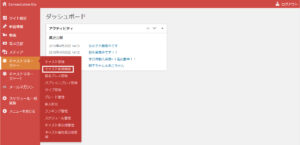
「キャスト新規登録」をクリックします。
または、「キャストマネージャー - キャスト管理」で「キャスト新規登録」をクリックします。
キャスト新規登録画面が表示されます。
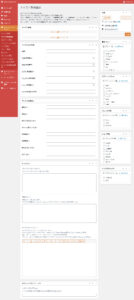
各項目に入力します。
- キャスト画像
「キャスト画像アップロード」ボタンをクリックしてアップロード済み画像を指定、または画像をアップロードして指定します。
必ず1枚以上登録してください。
キャスト画像BOX内の画像はドラッグアンドドロップで配置を変更できます。
画像のダブルクリックで削除できます。
複数枚登録したとき左端の画像がキャストのサムネイル画像や初期表示に使用されます。
注意)キャスト画像はシステムが適切にサイズ処理します。
但し、実際に表示するアスペクト比と投稿される画像のアスペクト比が大きく異なるとき、意図したものと異なる表示になることがあります。
キャスト画像のアスペクト比は2:3(横:縦)の画像を投稿されることをお勧めします。 - キャスト基本情報 名前
ユニークな名前を入力します。ユニークチェック機能により、重複した名前は入力できません。 - キャスト基本情報 年齢(半角数字)
年齢を入力します。 - キャスト基本情報 身長(半角数字)
身長を入力します。 - キャスト基本情報 バスト(半角数字)
バストサイズを入力します。 - キャスト基本情報 ウエスト(半角数字)
ウエストサイズを入力します。 - キャスト基本情報 ヒップ(半角数字)
ヒップサイズを入力します。 - キャスト基本情報 カップ(半角英大文字)
カップサイズを入力します。 - キャスト質問項目
それぞれの項目に入力します。
キャスト質問項目は、「サイト設定 - キャストページ」で変更・追加・削除を行います。 - 基本プレイ
該当キャストが対応できる基本プレイにチェックを入れます。
基本プレイは、 「キャストマネージャー – 基本プレイ管理」で変更・追加・削除を行います。 - オプションプレイ
該当キャストが対応できるオプションプレイにチェックを入れます。
オプションプレイは、「キャストマネージャー – オプションプレイ管理」で変更・追加・削除を行います。 - タイプ管理
タイプを選択します。
タイプ管理は、「キャストマネージャー – タイプ管理」で変更・追加・削除を行います。 - グレード管理
グレードを選択します。
グレード管理は、「キャストマネージャー – グレード管理」で変更・追加・削除を行います。 - キャスト新人区分
新人区分を選択します。
新人にチェックを入れると、新人キャストブロックに新規登録順に表示されます。
新人区分は、「キャストマネージャー – 新人区分」で変更・追加・削除を行います。 - キャストからのメッセージ
キャストからのメッセージを入力します。 - 店長コメント
店長コメントを入力します。
キャストの概要を示すコンテンツとしてキャストプロフィール以外でも利用されます。 - キャスト別ウィジェット
キャスト別ウィジェットブロックのコンテンツをhtmlで入力します。
キャスト別ウィジェットブロックをサイドバー表示やブロック表示で表示設定することにより表示されます。
但し、キャスト別ウィジェットはキャストページのみで出力されます。
キャスト一覧ページを含めてその他のページでサイドバー表示やブロック表示設定しても表示されません。 - メタディスクリプション
ページの内容を100文字程度にまとめた概要文を記述します。検索結果画面に表示されます。
「公開」ボタンをクリックします。
キャストが追加されます。
「キャストを登録しました。確認」が表示されます。
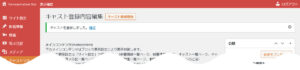
「確認」をクリックすると公開した最新情報が表示されます。
7-2-2.キャストの編集
『キャストマネージャー』で編集したいキャストにマウスオーバーするとリンクの名称下に「編集 | クイック編集 | ゴミ箱へ移動 | 表示」が表示されます。
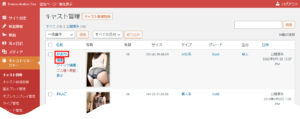
「編集」またはキャストの名前をクリックします。
または公開側の該当キャストページの「編集」または管理バーの「キャスト登録内容編集」をクリックします。
「キャスト登録内容編集」が表示されます。
必要箇所を変更し「更新」ボタンをクリックします。
7-2-3.キャストの削除
「キャストマネージャー - キャスト管理」で削除したいキャストにマウスオーバーするとリンクの名称下に「編集 | クイック編集 | ゴミ箱へ移動 | 表示」が表示されます。
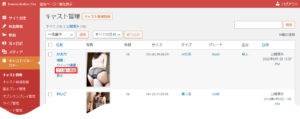
「ゴミ箱に移動」をクリックします。
ごみ箱に移動し削除されます。
または公開側の該当キャストページの「編集」、管理バーの「キャスト登録内容編集」をクリックします。
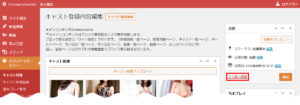
編集画面の「ゴミ箱へ移動」のクリックで、ゴミ箱へ移動し削除されます。
7-3.基本プレイ
基本プレイの追加・編集・削除を行います。
7-3-1.基本プレイ追加
「キャストマネージャー - 基本プレイ管理」をクリックします。
基本プレイ画面が表示されます。
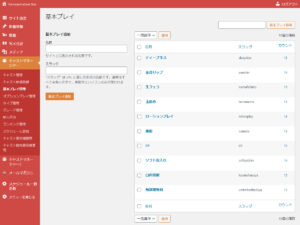
各項目に入力します。
- 名前
基本プレイ名を入力します。 - スラッグ
入力を省略できます。
入力を省略すると名前をURLエンコードしたものが使用されます。
「基本プレイ追加」ボタンをクリックします。
基本プレイが追加されます。
7-3-2.基本プレイの編集
『基本プレイ』で編集したい基本プレイにマウスオーバーするとリンクの名称下に「編集 | クイック編集 | 削除 | 表示」が表示されます。
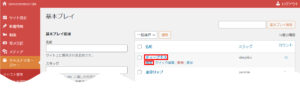
「編集」または基本プレイの名前をクリックします。
『基本プレイ編集』画面が表示されます。
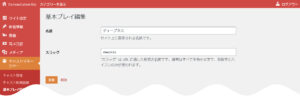
必要箇所を修正し「更新」ボタンをクリックします。
注意)名前を変更するときはスラッグも同じ文字列に変更します。またはスラッグの入力を空にします。
7-3-3.基本プレイの削除
『基本プレイ』で削除したい基本プレイにマウスオーバーするとリンクの名称下に「編集 | クイック編集 | 削除 | 表示」が表示されます。
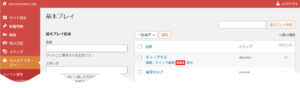
「削除」をクリックします。
削除確認ダイアログボックスが表示されますので「OK」ボタンをクリックします。
該当基本プレイが削除されます。
7-4.オプションプレイ
7-3.基本プレイと同様に追加・編集・削除を行います。
オプションプレイは追加・編集項目に価格が追加されます。
価格には数字を入力します。
表示時にカンマや円を追加して表示しますので、入力時には数字のみ入力してください。
7-5.タイプ管理
7-3.基本プレイと同様に追加・編集・削除を行います。
7-6.グレード管理
7-3.基本プレイと同様に追加・編集・削除を行います。
7-7.新人区分
7-3.基本プレイと同様に追加・編集・削除を行います。
7-8.ランキング管理
ピックアップキャストと待機情報の編集を行います。
ピックアップキャストと待機情報に登録するスタッフの追加・削除・表示順変更を行います。
7-8-1.ピックアップキャスト編集
「キャストマネージャー - ランキング管理」をクリックします。
ランキング管理画面が表示されます。
『ピックアップキャスト』にマウスオーバーするとリンクの名称下に「編集 | クイック編集 | ゴミ箱へ移動 | 表示」が表示されます。
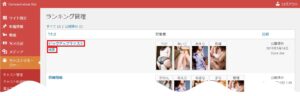
『ピックアップキャスト』または「編集」をクリックします。
『ランキング内容編集』 - 『ピックアップキャスト』編集画面が表示されます。
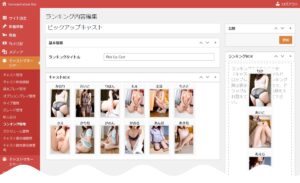
ランキングBOX内のキャスト画像がピックアップキャストに登録されているキャストです。
ピックアップキャスト編集は、ランキングBOXのキャストの追加、削除、表示順変更で行います。
- キャストの追加
キャストBOXのキャスト画像をランキングBOXへドラッグアンドドロップします。 - キャストの削除
ランキングBOXのキャスト画像をキャストBOXへドラッグアンドドロップします。 - キャストの表示順変更
ランキングBOXのキャスト画像をドラッグアンドドロップして順番を変更します。 - タイトルの変更
「基本情報 – ランキングタイトル」を変更します。
「更新」ボタンをクリックします。
ピックアップキャストが更新されます。
7-8-2.待機情報の編集
7-8-1.ピックアップキャストと同様に編集を行います。
7-9.スケジュール管理
出勤スケジュールの編集を行います。
7-9-1.スケジュールの決定
「キャストマネージャー - スケジュール管理」をクリックします。
スケジュール管理画面が表示されます。
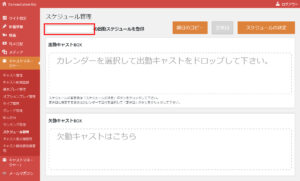
「 の出勤スケジュールを登録」の入力欄にカーソルを入力すると日付選択ダイアログボックスが表示されます。
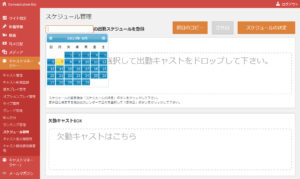
出勤スケジュールを編集したい日付をクリックします。(以下、指定した日付を当日と言います。)
当日の出勤スケジュール編集画面が表示されます。
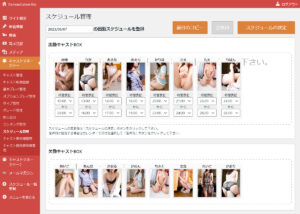
出勤キャストBOX内のキャストは当日の出勤スケジュールに登録されているキャストです。
欠勤キャストBOX内のキャストは在籍中のキャストの内、出勤スケジュールに未登録のキャストです。
- 出勤キャストの追加
欠勤キャストBOXのキャストを出勤キャストBOXへドラッグアンドドロップします。
追加したキャストの「時間表記」で出勤時間を設定します。 - 出勤キャストの削除
出勤キャストBOXのキャストを欠勤キャストBOXへドラッグアンドドロップします。 - 出勤キャストの時間表記変更
出勤キャストBOXの該当キャストの時間表記を変更します。 - 出勤キャストの表示順
出勤キャストBOXのキャストの並び順が表示順です。
表示順を変更するには出勤キャストBOXのキャストをドラッグアンドドロップして並び替えます。
「スケジュールの決定」ボタンをクリックします。
当日を定休日にしたいときは、「定休日」ボタンをクリックします。
7-9-2.前日のコピー
前日のスケジュール情報をコピーできます。
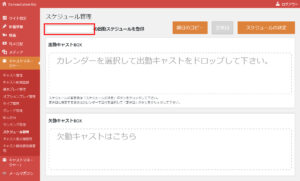
「 の出勤スケジュールを登録」の入力欄にカーソルを入力すると日付選択ダイアログボックスが表示されます。
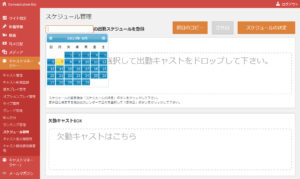
出勤スケジュールを編集したい日付をクリックします。(以下、指定した日付を当日と言います。)
当日の出勤スケジュール編集画面が表示されます。
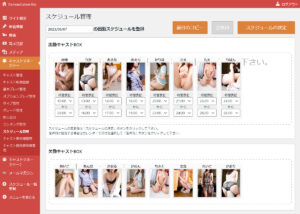
「前日のコピー」ボタンをクリックすると前日のスケジュール情報で当日のスケジュール情報が書き換えられます。
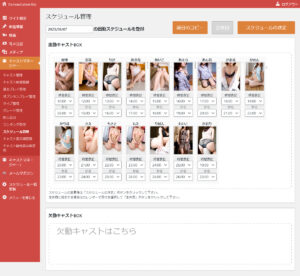
7-9-3.定休日
定休日のとき、当日表示で「定休日」ボタンをクリックします。
「定休日」ボタンをクリックした日は、出勤表示で“定休日です”と表示されます。
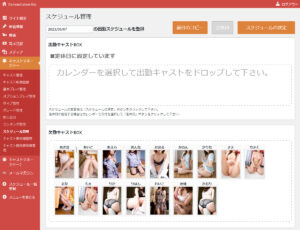
7-10.キャスト表示順管理
キャストの表示順を変更します。
「キャストマネージャー – キャスト表示順管理」をクリックします。
キャスト表示順変更画面が表示されます。
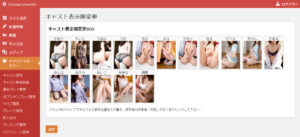
「キャスト表示順変更BOX」内のキャストをドラッグアンドドロップで並び替えします。
「決定」ボタンをクリックします。
キャストの表示順が変更されます。
7-11.キャスト属性表示順管理
基本プレイ、オプションプレイ、タイプ管理、グレード管理、キャスト新人区分の各項目の表示順を変更します。
「キャストマネージャー - キャスト属性表示順管理」をクリックします。
キャスト属性の並び順画面が表示されます。
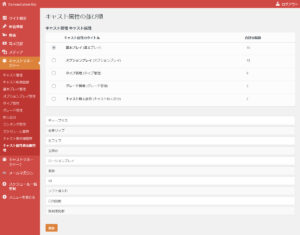
キャスト属性の並び順画面が表示されたときは、「基本プレイ」の表示順変更画面です。
「基本プレイ」、「オプションプレイ」、「タイプ管理」、「グレード管理」、「キャスト新人区分」の表示順を変更する項目の『○』をクリックします。
ここでは「オプションプレイ」をクリックします。
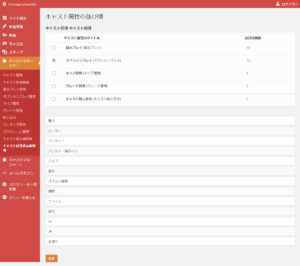
画面下部に「オプションプレイ」の各項目が表示順で表示されています。
各項目の表示順を変更するには項目をドラッグアンドドロップで並び替えします。
「更新」ボタンをクリックします。
「オプションプレイ」の各項目の表示順が変更されます。